Paplašinājumi ir neaizstājama daļa no darba ar After Effects. Tie ievērojami paplašina programmas iespējas un ļauj tev sasniegt iespaidīgus efektus minimāla darba ietvaros. Šajā rokasgrāmatā tu ne tikai uzzināsi, kāpēc paplašinājumi ir noderīgi, bet arī to, kā tos instalēt un efektīvi izmantot.
Galvenie secinājumi
- Paplašinājumi piedāvā laika taupošu metodi sarežģītu efektu radīšanai.
- Tu vari izmantot gan maksas, gan bezmaksas paplašinājumus.
- Paplašinājumu instalēšana notiek dažu vienkāršu soļu laikā.
- Paplašinājumi pārsvarā tiek rādīti efektu joslā, bet tos var atrast arī specializētos izvēlnēs.
Solim pa solim rokasgrāmata
1. solis: Saprast, kas ir paplašinājumi
Pirms tu sāc instalēt, svarīgi ir saprast, kādam mērķim domāti paplašinājumi. Paplašinājumi paplašina After Effects ar jaunumus un efektiem, kas nav iekļauti pamatprogrammā. Tie var ļaut vieglām pielāgošanām vai pat pilnīgām izkārtojuma izmaiņām, piemēram, „Optical Flare” paplašinājums no Video Copilot, kas pievieno savu izvēlni iekš After Effects.
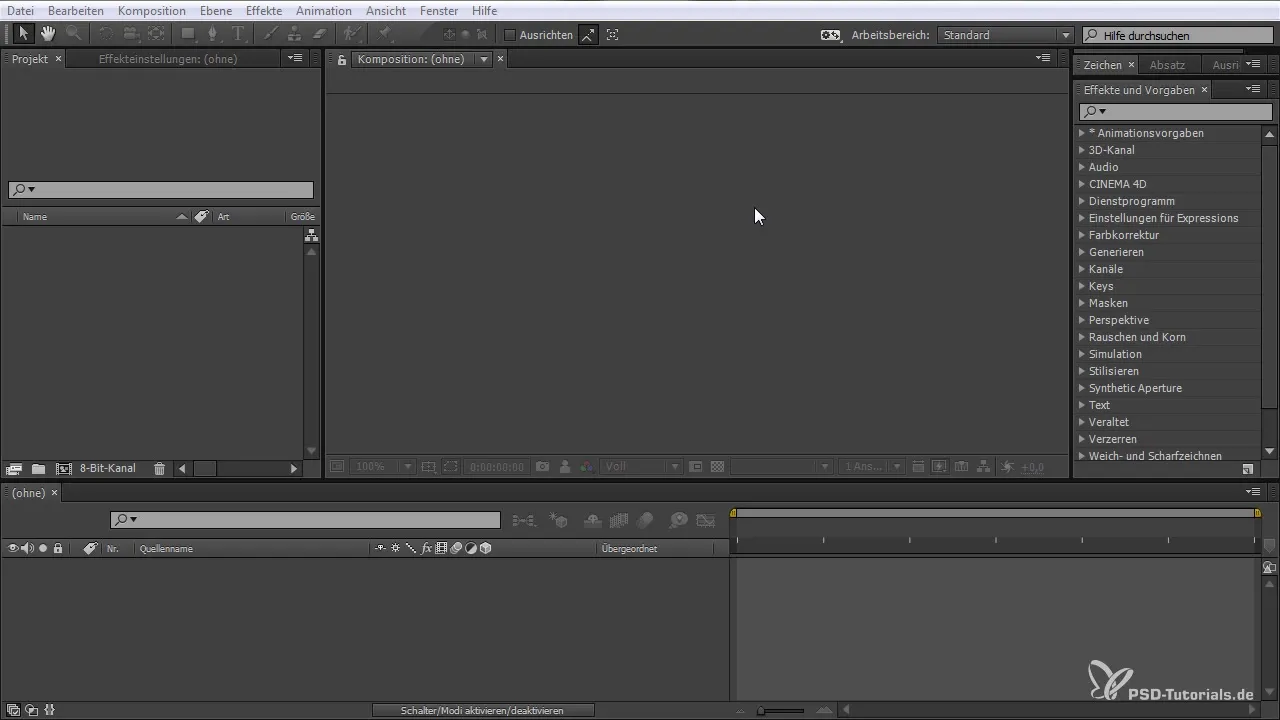
2. solis: Atrast un lejupielādēt paplašinājumus
Lai instalētu paplašinājumu, vispirms jāatrod tāds, kas atbilst tavām prasībām. Ir daudz resursu, piemēram, paplašinājumu piegādātāju vietnes, kur tiek piedāvāti gan bezmaksas, gan komerciāli paplašinājumi. Labs piemērs ir Video Copilot. Vienkārši meklē „bezmaksas paplašinājums” viņu vietnē un lejupielādē vēlamo paplašinājumu.
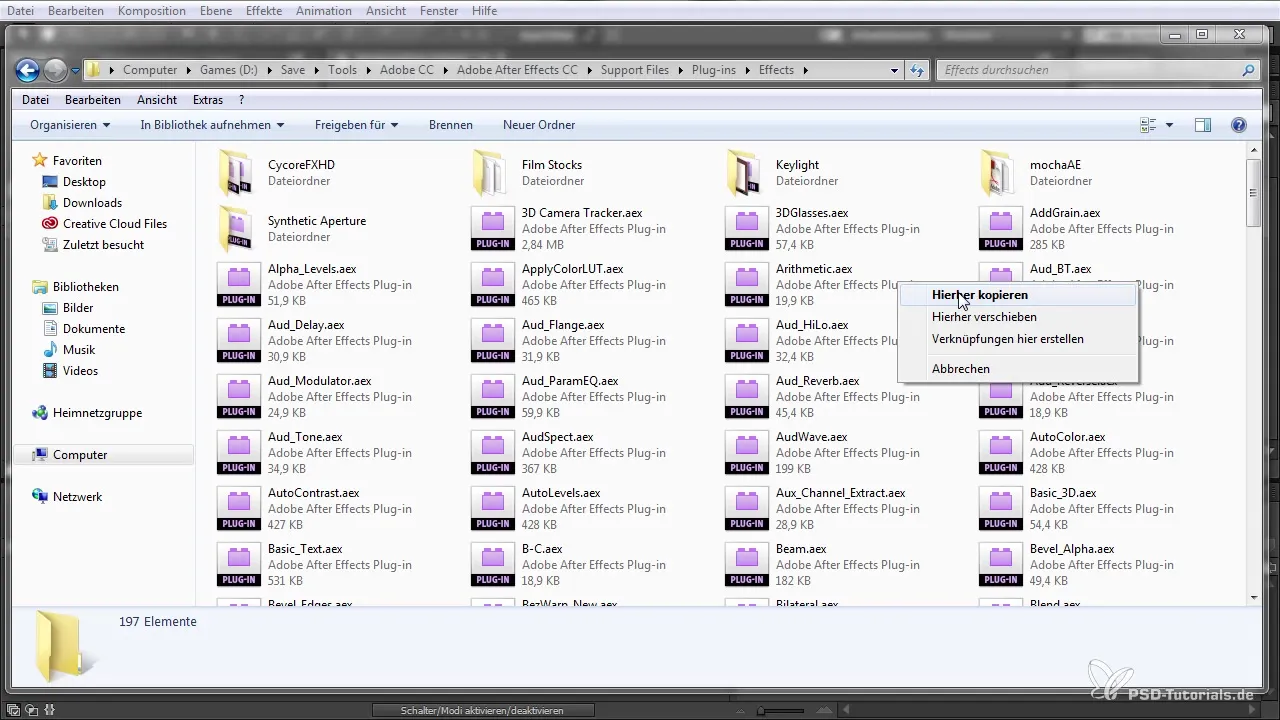
3. solis: Atrast pareizo paplašinājumu mapi
Pēc tam, kad esi lejupielādējis paplašinājumu, tev jāpārliecinās, kur to instalēt. Tu atradīsi paplašinājumus savā After Effects instalācijas mapē, kas parasti atrodas „Adobe\Adobe After Effects \Support Files\Plugins”. Vienkārši ej uz šo mapi un atver to.
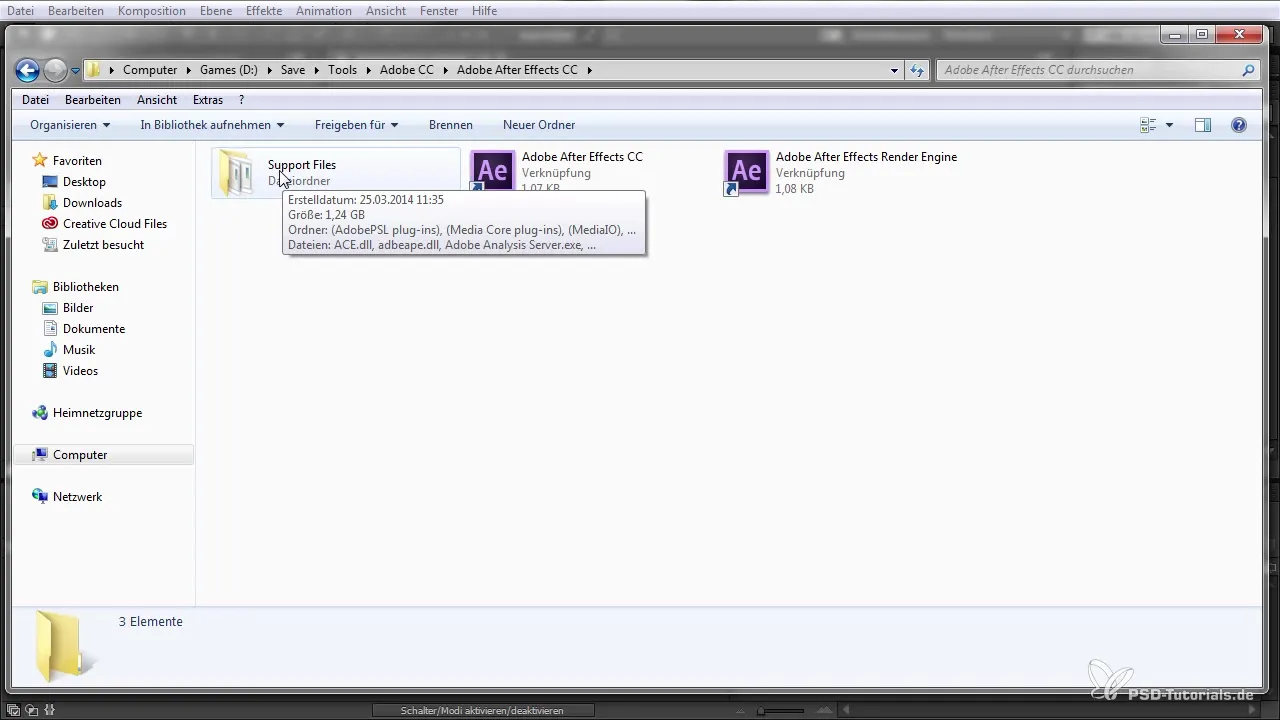
4. solis: Instalēt paplašinājumu
Lai instalētu paplašinājumu, vienkārši velc lejupielādēto failu uz paplašinājumu mapi. Mūsu piemērā mēs izmantosim „VC Reflect” paplašinājumu no Video Copilot. Nokopē paplašinājumu šajā mapē, un tas tagad būtu jāpievieno instalēto paplašinājumu sarakstam.
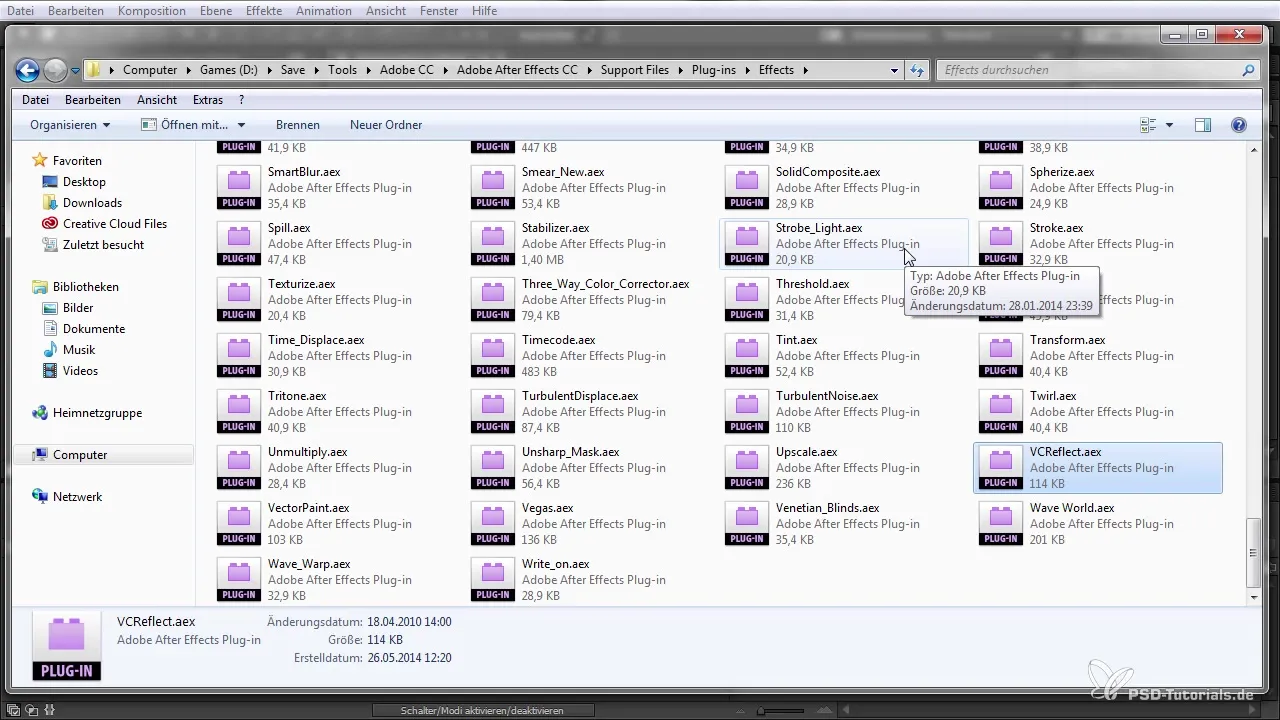
5. solis: Restartēt After Effects
Ir nepieciešams restartēt After Effects, lai nodrošinātu, ka jaunais paplašinājums tiek pareizi rādīts. Pēc restartēšanas tu vajadzētu atrast paplašinājumu izvēlnē.
6. solis: Projekta izveide ar paplašinājumu
Tagad ir pienācis laiks strādāt ar programmu. Izveido jaunu kompozīciju un pievieno teksta elementu, piemēram, „Refleksija”. Pēc tam tu vari izmantot paplašinājumu, lai iegūtu vēlamo efektu.
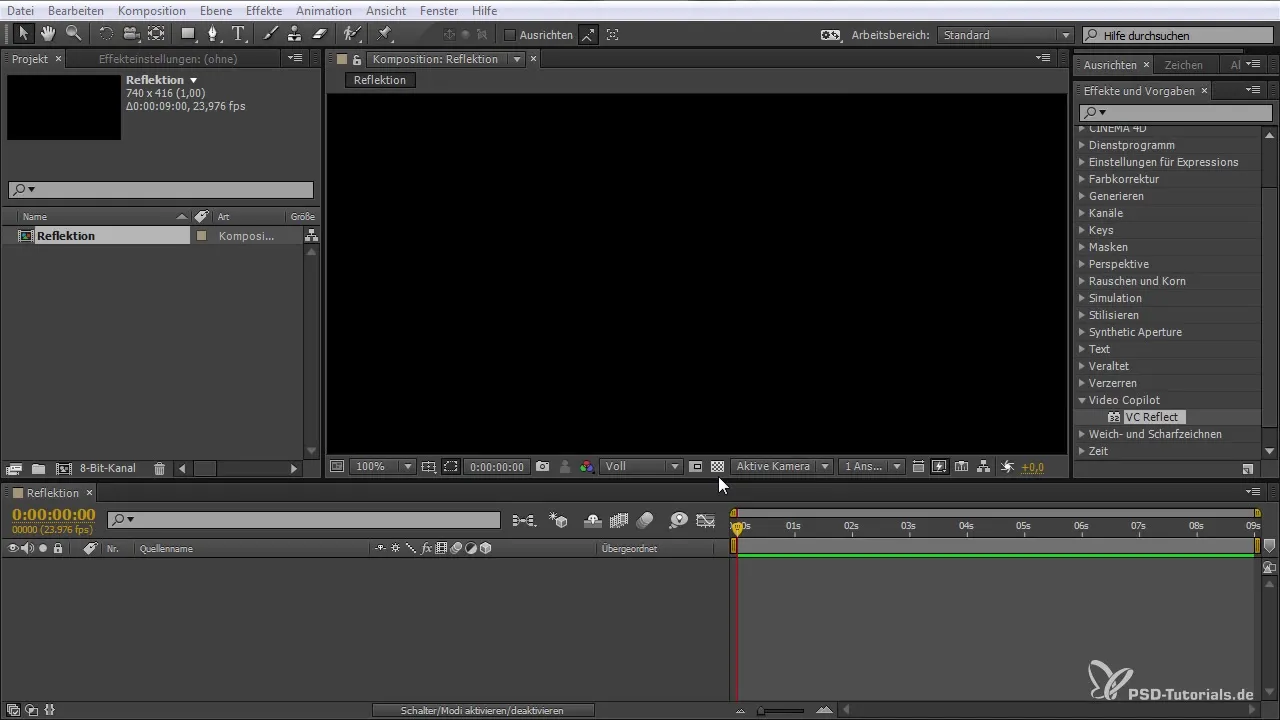
7. solis: Veikt manuālas pielāgošanas
Vispirms tu vari radīt manuālu efektu, pielāgojot attiecīgās vērtības zem „Scale” un „Opacity”. Šī pieeja var būt diezgan apgrūtinoša, īpaši, ja tu vēlies izmainīt tekstu vairākas reizes.
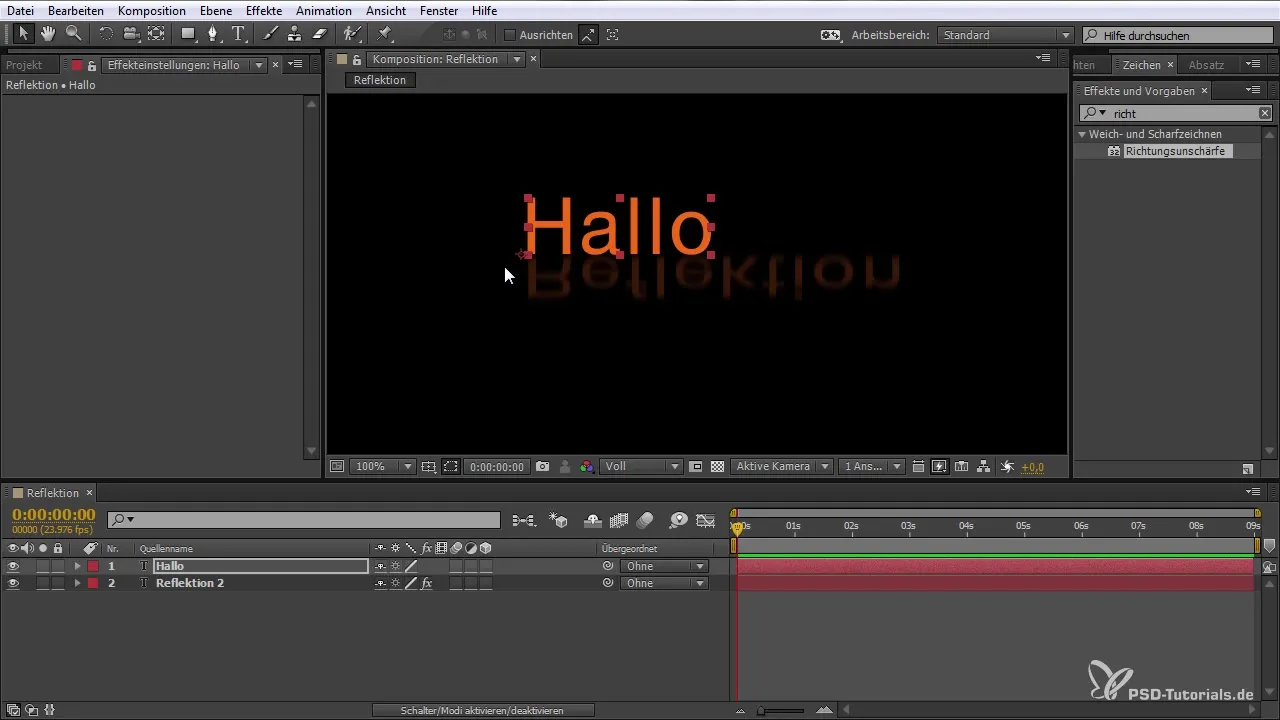
8. solis: Automatizācija ar apakškompozīcijām
Lai automatizētu procesu, iesaku izmantot apakškompozīcijas. Izveido apakškompozīciju reflektējošajam tekstam, lai visas izmaiņas nekavējoties tiktu piemērotas abām teksta variācijām.
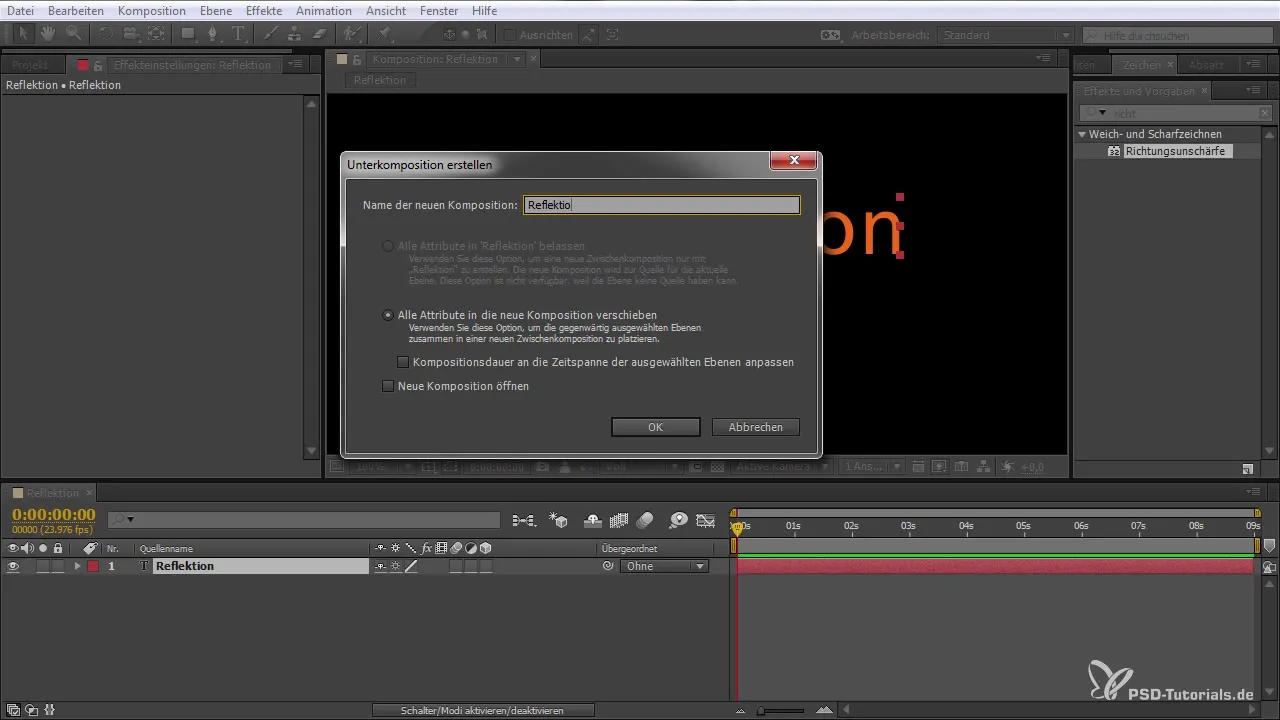
9. solis: Paplašinājuma izmantošana
Tagad nāk aizraujošā daļa: izmanto „VC Reflect” paplašinājumu. Vienkārši izvēlies vēlamo slāni un tieši piemēro paplašinājumu. Tam vajadzētu parādīties lietotāja saskarne ar dažādām pielāgošanas opcijām, kas ļauj tev veidot refleksiju pēc tavas vēlēšanās.
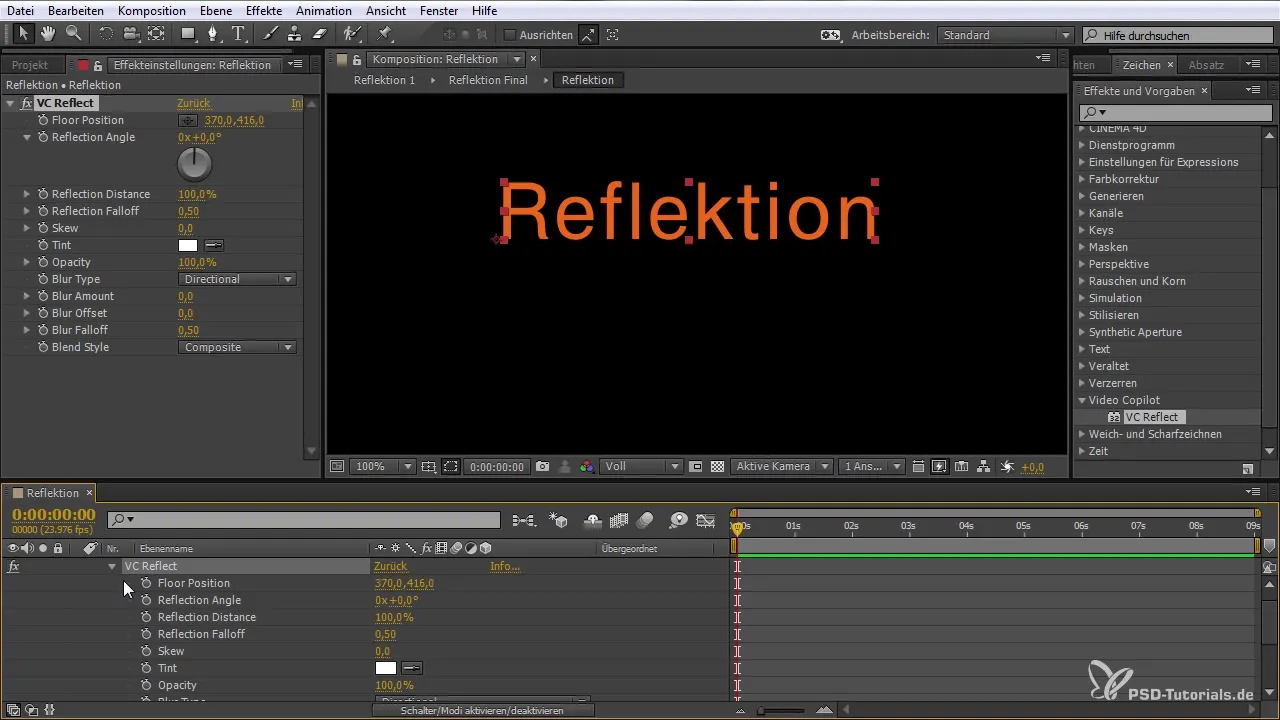
10. solis: Efektu saglabāšana
Ja esi apmierināts ar savu rezultātu, saglabā efektu nākamai lietošanai. Tādējādi tu vari to ātri piemērot citiem elementiem, kas ietaupa daudz laika un pūļu.
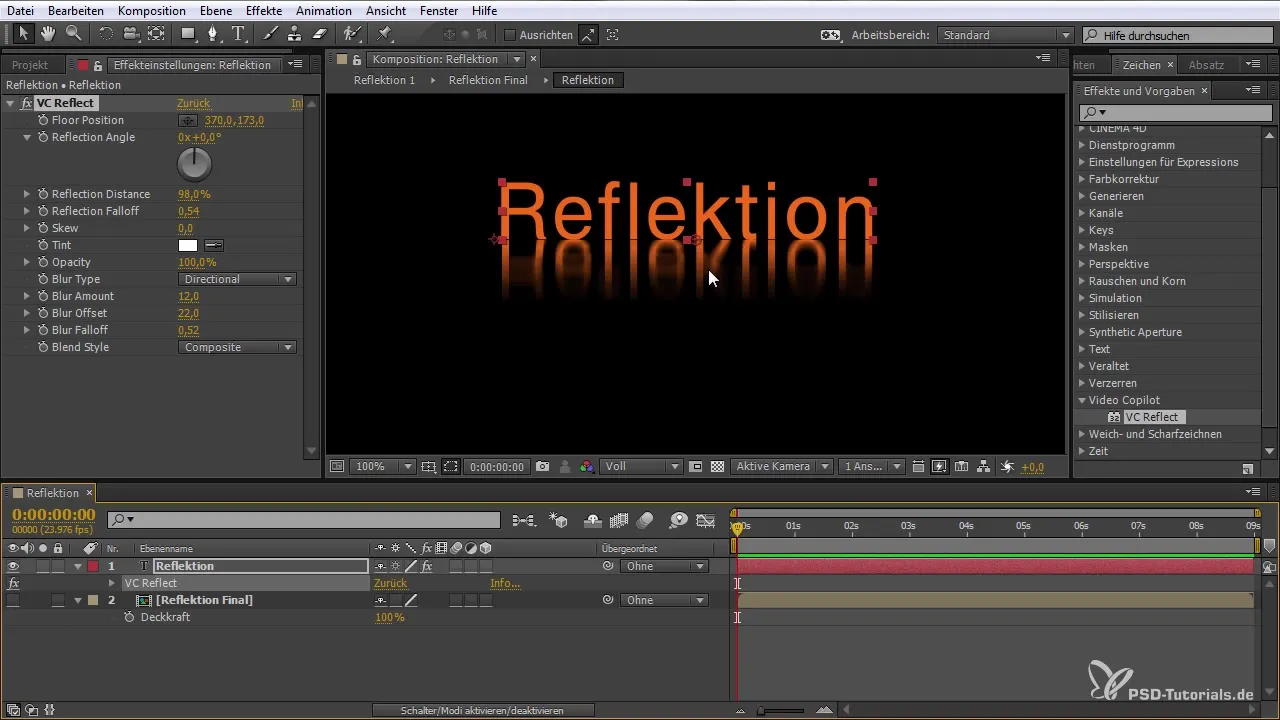
Kopsavilkums – After Effects iesācējiem: efektīva paplašinājumu izmantošana
Tu esi tagad uzzinājis, kā atrast, instalēt un izmantot paplašinājumus After Effects, lai ar vieglumu radītu sarežģītus efektus. Paplašinājumi ir svarīga daļa no taviem After Effects rīkiem un var palīdzēt tev īstenot tavas radošās idejas.
Bieži uzdotie jautājumi
Kā instalēt paplašinājumu After Effects?Lejupielādē paplašinājumu, velc failu uz After Effects paplašinājumu mapi un restartē programmatūru.
Vai varu atrast bezmaksas paplašinājumus?Jā, daudzi piegādātāji piedāvā bezmaksas paplašinājumus, kurus tu vari lejupielādēt un instalēt.
Kur es varu atrast paplašinājumus After Effects?Visvairāk paplašinājumu ir redzami efektu joslā vai specializētās izvēlnēs iekš After Effects.


